Η ασφάλεια των εγγράφων και των αρχείων σας είναι πάντα σημαντική. Η εμπιστοσύνη στην ασφάλεια των πλατφορμών cloud κερδίζεται δύσκολα και χάνεται εύκολα. Είναι πολύ πιο πιθανό να διακυβευτεί η ασφάλειά σας στη συσκευή σας. Ιστορικά, οι άνθρωποι επιλέγουν αδύναμους κωδικούς πρόσβασης, αφήνοντας τους λογαριασμούς τους εύκολα προσβάσιμους. Οι άνθρωποι τείνουν επίσης να αφήνουν τις συσκευές τους συνδεδεμένες, ειδικά όταν βρίσκονται στο σπίτι.
Ένα από τα πράγματα που θα μπορούσατε να κάνετε για να προστατεύσετε την ασφάλειά σας είναι να βεβαιωθείτε ότι αποσυνδέεστε από τη συσκευή σας ή από οποιαδήποτε υπηρεσία cloud, όπως το Dropbox, όταν δεν τη χρησιμοποιείτε. Μπορεί να είναι δύσκολο να πληκτρολογείτε το όνομα χρήστη και τον κωδικό πρόσβασής σας κάθε φορά που θέλετε να ανοίξετε το Dropbox. Το πρόβλημα με το να το αφήσετε συνδεδεμένο είναι ότι τα άτομα με πρόσβαση στη συσκευή σας μπορούν απλώς να ανοίξουν την εφαρμογή Dropbox και να περιηγηθούν στα αρχεία σας.
Για να σας δώσει μια άλλη επιλογή για να το αποτρέψετε αυτό, το Dropbox σάς επιτρέπει να καθορίσετε ένα τετραψήφιο PIN. Αυτός ο κωδικός PIN είναι συγκεκριμένος για τη συσκευή, επομένως θα πρέπει να τον διαμορφώσετε σε κάθε συσκευή που χρησιμοποιείτε. Το PIN απαιτείται κάθε φορά που εκκινείτε την εφαρμογή ή την ανοίγετε ξανά αφού ελαχιστοποιηθεί. Εάν υπάρχουν δέκα διαδοχικές αποτυχημένες προσπάθειες χρήσης του PIN, η εφαρμογή θα σας αποσυνδεθεί πλήρως και θα απαιτήσει ξανά το όνομα χρήστη και τον κωδικό πρόσβασής σας.
Υπόδειξη: Εάν απλώς μεταβείτε στη χρήση άλλης εφαρμογής χωρίς να ελαχιστοποιήσετε την εφαρμογή Dropbox, θα παραμείνει ξεκλείδωτη για μεγάλο χρονικό διάστημα. Φροντίστε να ελαχιστοποιήσετε την εφαρμογή για να την κλειδώσετε όταν δεν τη χρησιμοποιείτε.
Πώς να ενεργοποιήσετε το κλείδωμα με κωδικό πρόσβασης
Για να ενεργοποιήσετε ένα κλείδωμα με κωδικό πρόσβασης για την εφαρμογή Dropbox, πρέπει να μεταβείτε στις ρυθμίσεις ασφαλείας. Πρέπει πρώτα να κάνετε κλικ στο εικονίδιο του οδοντωτού τροχού στο κάτω μέρος της στήλης στα αριστερά για να φτάσετε εκεί.
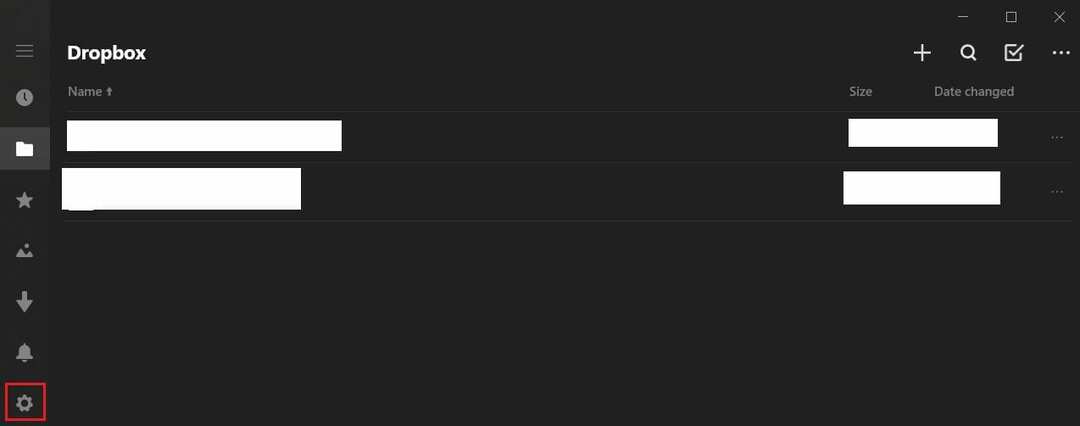
Στις ρυθμίσεις, κάντε κλικ στην «ασφάλεια» για να μεταβείτε στην οθόνη για να ορίσετε το PIN.
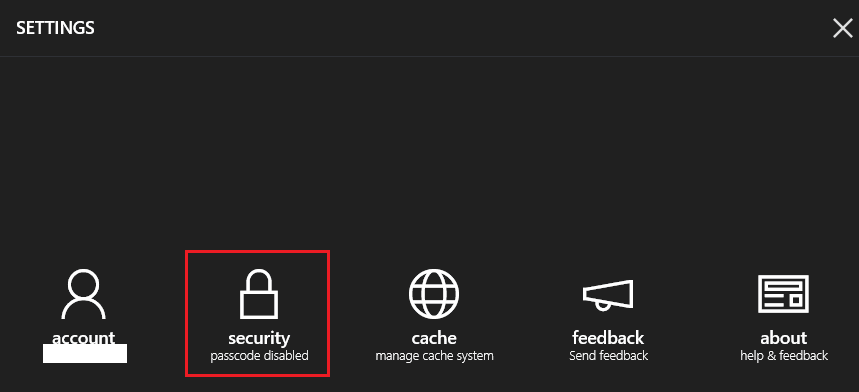
Ενεργοποιήστε ένα κλείδωμα κωδικού πρόσβασης, ενεργοποιήστε το ρυθμιστικό "Κλείδωμα κωδικού πρόσβασης" και, στη συνέχεια, εισαγάγετε τον τετραψήφιο κωδικό PIN που θέλετε να χρησιμοποιήσετε ως κωδικό πρόσβασής σας. Θα χρειαστεί να εισαγάγετε τον κωδικό πρόσβασης δύο φορές για να επιβεβαιώσετε ότι δεν κάνατε τυπογραφικό λάθος.
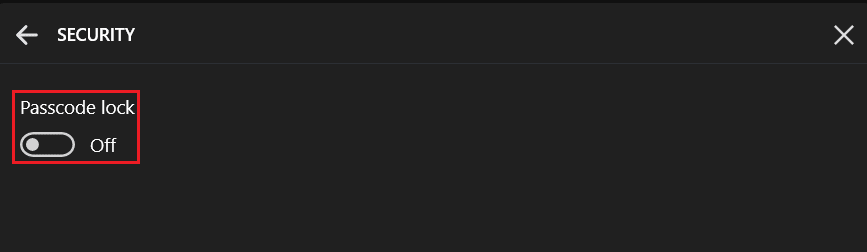
Η προσθήκη κωδικού πρόσβασης στην εφαρμογή Dropbox μπορεί να αποτρέψει την πρόσβαση των ατόμων στη συσκευή σας από τα αρχεία σας στο cloud χωρίς άδεια. Ακολουθώντας τα βήματα σε αυτόν τον οδηγό, μπορείτε να ενεργοποιήσετε ένα κλείδωμα PIN για την εφαρμογή Dropbox.